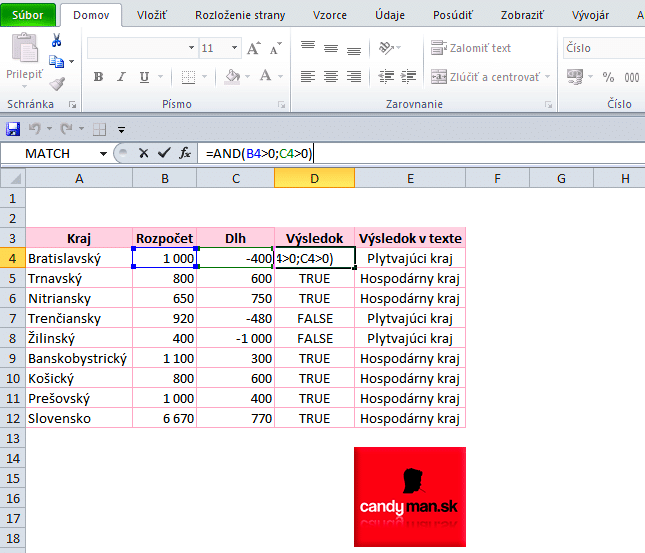Excel funkcia AND patrí do skupiny logických funkcií. Ako väčšina logických funkcií, aj táto funkcia má za výstup hodnoty TRUE alebo FALSE. Ak všetky argumenty funkcie sú splnené a teda nadobúdajú hodnotu TRUE, potom aj výstupom funkcie AND je TRUE. V prípade, ak čo i len jeden argument funkcie nenadobúda hodnotu TRUE, výstupom je potom FALSE.
Použiteľnosť tejto funkcie je vysoká, ak sa však správne zapracuje. Predstavme si, že chceme, aby všetky logické podmienky resp. funkcie vytvorené v exceli boli splnené. Presne na to by bola táto funkcia ako stvorená. Dobrým príkladom by mohla byť funkcia IF, ktorá vykonáva logický test a vracia jednu hodnotu, ak je výsledkom testu hodnota TRUE, a inú hodnotu, ak je výsledkom testu hodnota FALSE
Syntax excel funkcie AND
AND(logická_hodnota1, [logická_hodnota2], ...)
Argumenty funkcie
- logická_hodnota1 Ide o povinný argument. Prvá logická podmienka na vyskúšanie, ktorej výstupom môže byť hodnota TRUE alebo FALSE.
- logická_hodnota2, … Jedná sa o voliteľný argument. Sú to ostatné logické podmienky na vyskúšanie, ktorých výstupom môže byť hodnota TRUE alebo FALSE. Maximálny počet je 255.
Príklad funkcie AND v praxi
Pre jednoduché vysvetlenie som vybral príklad rozpočtu a zadĺženosti krajov na Slovensku. V príklade máme dve logické podmienky.
Prvou podmienkou je, ak je rozpočet kraja väčší ako 0.
Druhou logickou podmienkou je dlh kraja, a to, či je opäť v kladných číslach.
Ak sú obidve podmienky splnené naraz, potom je výsledkom funkcie AND TRUE. V opačnom prípade je výsledkom FALSE. Výsledok našej logickej funkcie sa nachádza v stĺpci D. Výstup funkcie si môžeme ešte prikrášliť, a to takým spôsobom, že ak kraje hospodárili na výbornú, výstupom bude text „Hospodárny kraj“. Ak kraj narábal s verejnými peniazmi nezodpovedne, výsledkom bude text „Plytvajúci kraj“. Toto dokážeme za pomoci už zmieňovanej funkcie IF. Výstup sa nachádza vo vedľajšom stĺpci E.
A teraz k zápisu funkcie
- logická_hodnota1 ak sa rozpočet kraja pohybuje v kladných číslach
- logická_hodnota2 ak sa dlh kraja pohybuje v kladných číslach
Stiahnite si tento excel súbor s jednoduchým príkladom použitia funkcie AND.
respektíve
=IF(AND(B4>0;C4>0)=TRUE;”Hospodárny kraj”;”Plytvajúci kraj”)
Ak sa vám môj návod nepáčil, ďalší podrobný návod k funkcii si môžete prečítať tu Techonthenet.com.
 Candyman.sk Najlepšie Recepty, Zdravie, Excel funkcie, Pomoc v exceli
Candyman.sk Najlepšie Recepty, Zdravie, Excel funkcie, Pomoc v exceli